
こんにちは。FIXERボーイのつっこみの大野です。
今日はちょっとtech blogの楽屋よりお送りします。
FIXERボーイのメインネタのccVD側で、Teamsのテーマになりました。
今回はちょっとしたTeamsの利用法についてちょっとしたTipsをご紹介したいと思います。タイトルはccVDとなっていますが、内容はccVDでなければならないというものではありませんので、あらかじめご了承ください。
普段Teamsをご利用されている方はご存じかと思いますが、Teamsは複数起動できないアプリケーションです。
普段使いであれば何ら問題ないのですが、私は自社のTeams以外にも複数社のTeamsにゲスト参加しています。
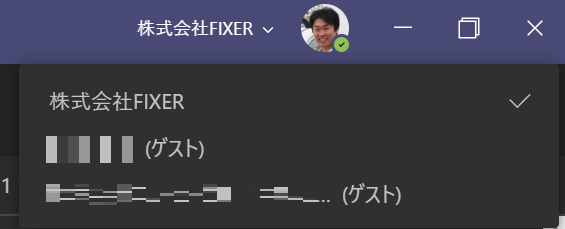
このような場合、アカウントのアイコンよりチームの切り替えを行わないと、チーム、チャット、などを確認することができないため、かなり煩わしい操作が必要になります。
苦肉の策として、TeamsアプリとブラウザのTeamsを利用するという方法があります。
これはこれで簡易的な一時しのぎ的にはよいのですが、タブ切り替えなどのわずらわしさがあります。
そこで、最近はccVD側と本体側のTeamsを別々のチームに入ったり、RemoteAppでTeamsを利用したりというようなことも実施しておりました。
ですが、これはccVDが使えるからの方法であり、そうでない人にとってもっと良い方法はないものかと思いちょっと調べてみました。
すると、
MultiTeamsというアプリケーションがあることを知りました。
https://gallery.technet.microsoft.com/MultiTeams-x64-2fe55877
インストールする必要はなく、解凍した実行ファイルを起動するだけ。
早速使ってみようと・・・し・た・と・こ・ろ・・・
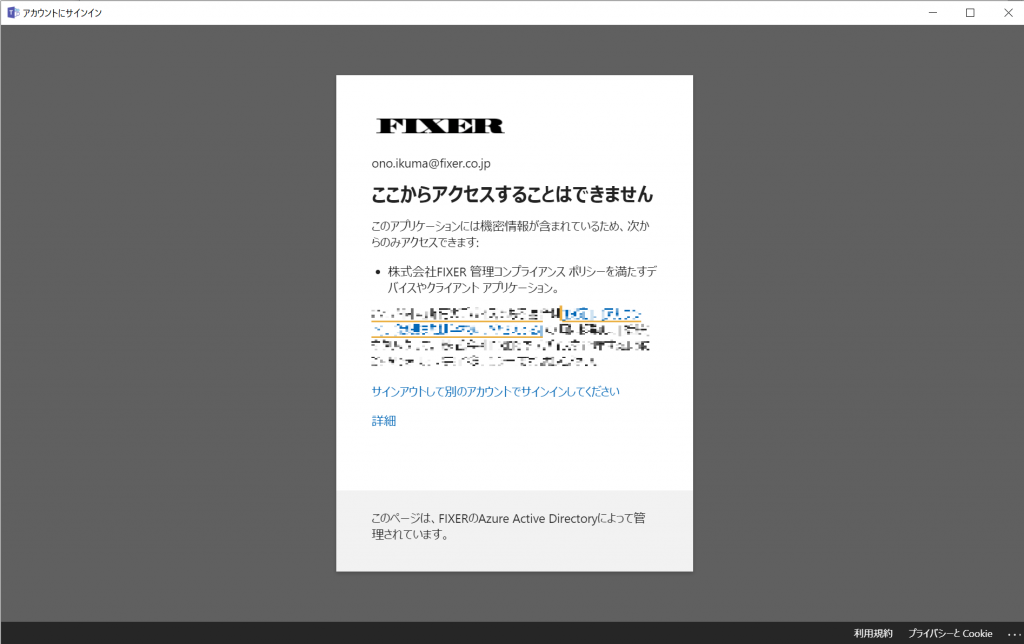
怒られました・・・orz
さすが社内ITですね。しっかりと守られています。
では、正規に複数起動をする方法を模索します・・・
すると、ありました。先のブラウザのTeams利用の応用テクニックのような感じです。
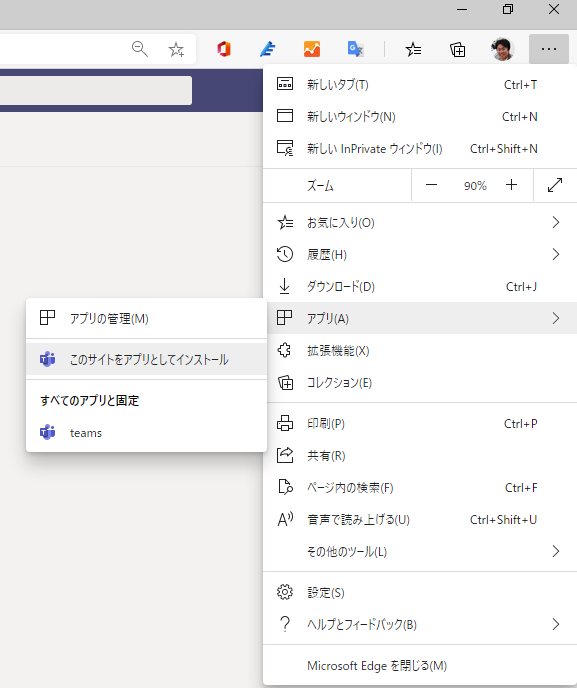
私は、Chromium Edgeを利用していますので、その場合の方法となります。
サインインアイコンの右の「…」メニューから「アプリ」-「このサイトをアプリとしてインストール」を選択します。
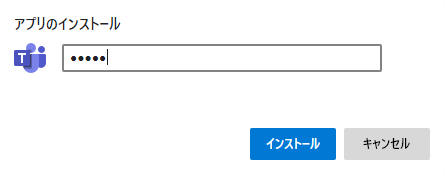
このアプリのインストールのダイアログは任意の適当な文字列でよいです。
タスクバーの名称になるので、Teams~とかでよいかと思います。
しかし、アプリのインストールって言われるとちょっと引きますよね(汗)
基本的にはブラウザ起動した状態と変わりありませんが、一つのアプリウィンドウと見立てて利用することが可能です。
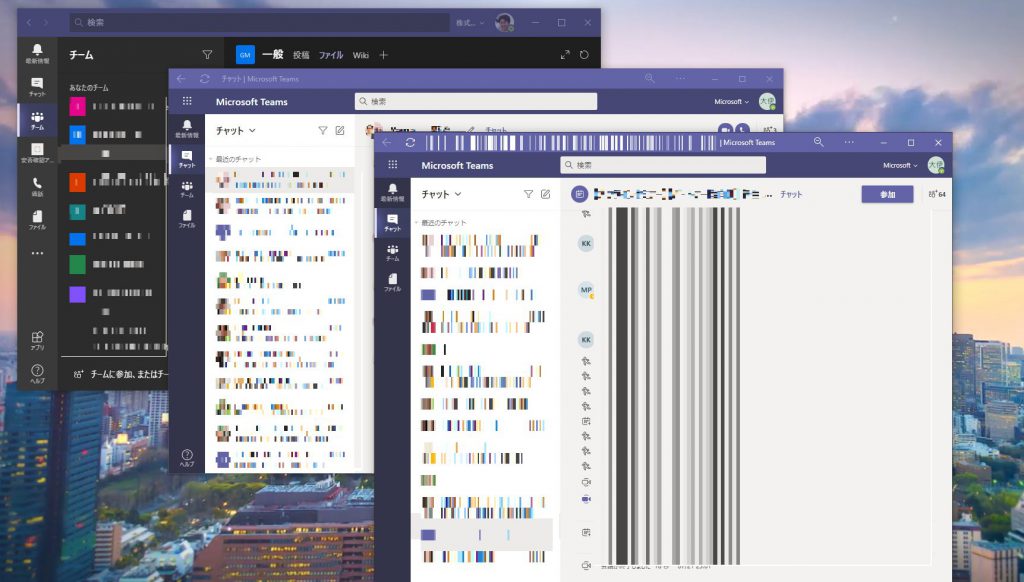
実際に複数Teamsを利用した場合にはこんな感じです。メインのTeamsアプリはダークモードにして、他のゲスト参加は通常のままです。
これでTeamsの切り替えという煩わしい作業から脱却できます。
ちょっとしたことではありますが、私自身の生産性には大きく影響します。
こんな感じで、今回はTeamsを複数起動するためのテクニックを紹介させていただきました。
引き続き、FIXERボーイをよろしくお願いします。
ここでいつもの番宣をいれさせていただきますw
働き方改革を実現しピンチをチャンスに変え、全社員にリモートワークを出来る環境を提供することをFIXERがご支援致します。
導入は段階的に可能で、コストはVMの利用に応じて発生するのでお手軽にスタート出来ます。
cloud.config Virtual Desktopの詳細をもっと知りたいという方は是非下記までアクセスいただきお問合せいただければと思います。
cloud.config Virtual Desktop 専用相談窓口
https://www.cloud-config.jp/services/vdi/
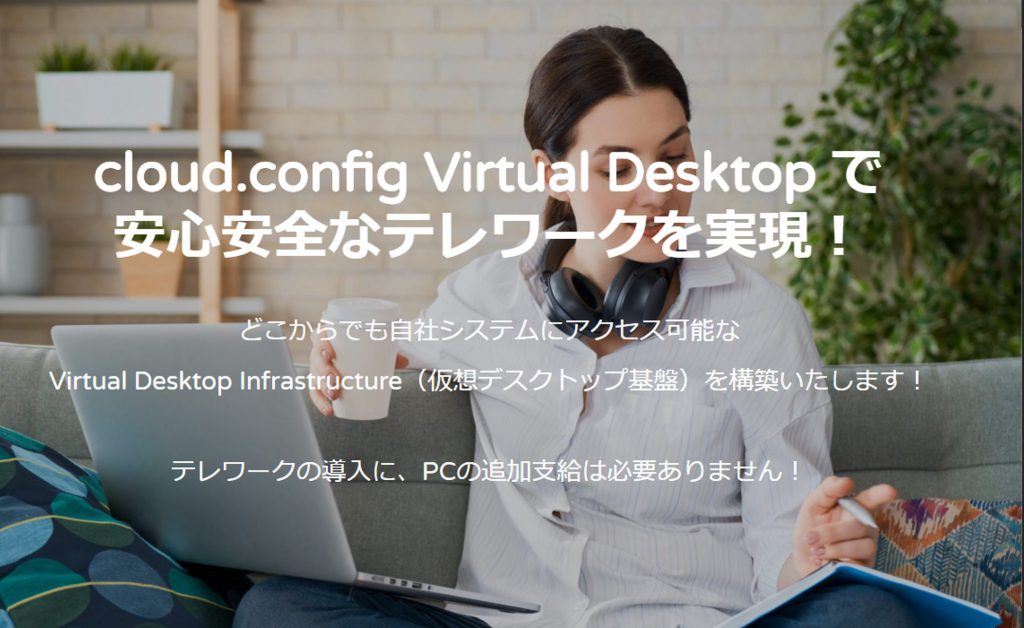


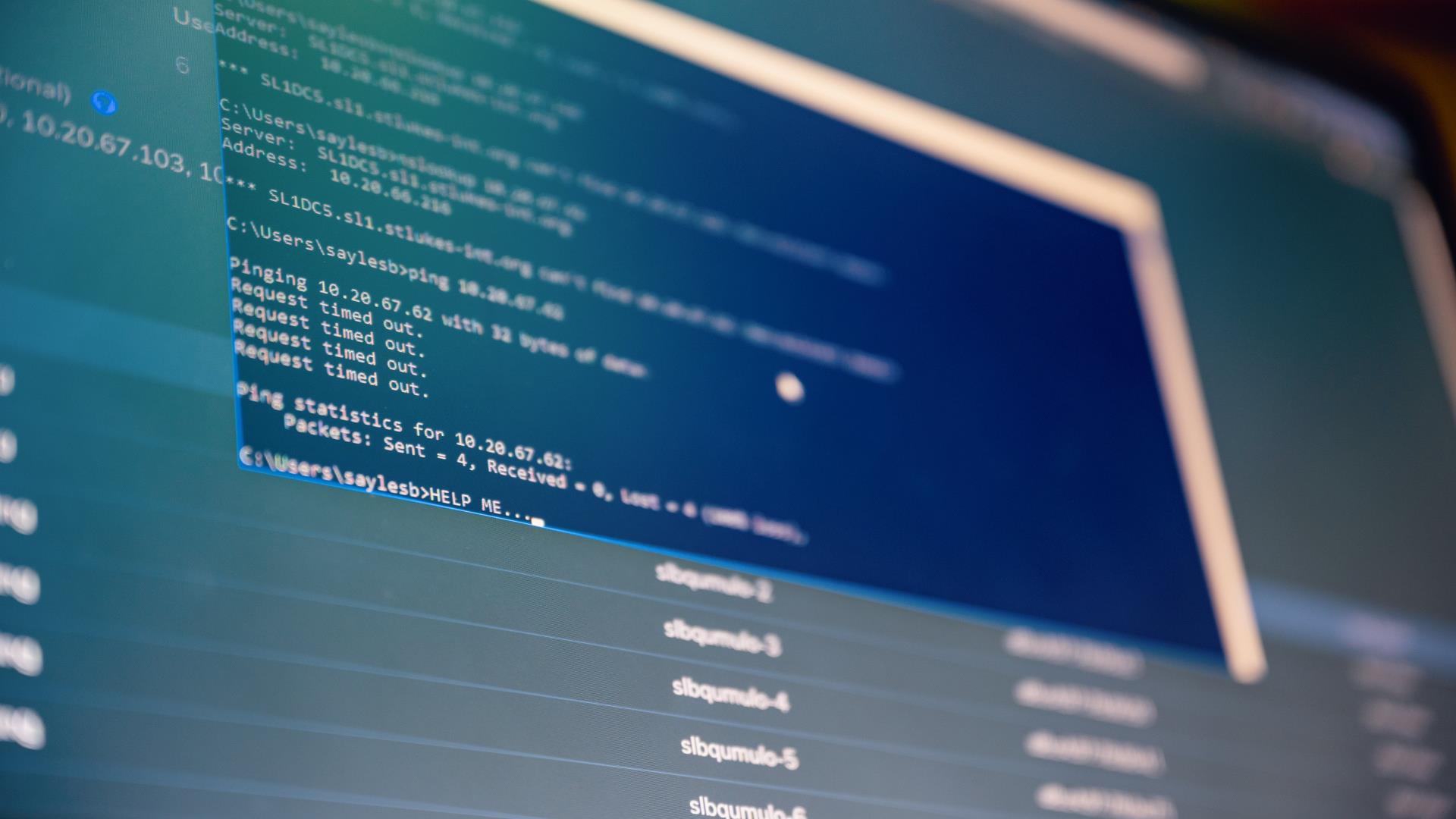




![Microsoft Power BI [実践] 入門 ―― BI初心者でもすぐできる! リアルタイム分析・可視化の手引きとリファレンス](/assets/img/banner-power-bi.c9bd875.png)
![Microsoft Power Apps ローコード開発[実践]入門――ノンプログラマーにやさしいアプリ開発の手引きとリファレンス](/assets/img/banner-powerplatform-2.213ebee.png)
![Microsoft PowerPlatformローコード開発[活用]入門 ――現場で使える業務アプリのレシピ集](/assets/img/banner-powerplatform-1.a01c0c2.png)


